Cname là phương tiện kết nối các yếu tố cơ bản của một website như tên miền, hosting và source. TTL, DNS và Cname dần trở nên phổ biến với người dùng, đặc biệt là những người hoạt động trong lĩnh vực công nghệ thông tin. Hôm nay, TinoHost sẽ giúp bạn hiểu rõ hơn về khái niệm của các thuật ngữ này cũng như các cách sử dụng bản ghi hiệu quả nhất.
TTL là gì?
TTL được viết tắt bởi cụm từ tiếng Anh Time to live (tạm dịch là: thời gian tồn tại). Đây là thuật ngữ quen thuộc trong lĩnh vực công nghệ thông tin. Ngoài ra, định nghĩa TTL còn được sử dụng trong DNS caching và CDN caching.
Đơn vị đo lường của TTL là thời gian, được tính bằng giây. Nếu TTL càng lớn thì thời gian ghi nhớ thông tin của máy chủ DNS càng lâu và ngược lại. Giống như khi thay đổi tên miền trên DNS, quá trình cập nhật thông tin trên máy chủ DNS trung gian sẽ diễn ra chậm dần.
TTL, DNS và Cname là những khái niệm song trùng thường đi đôi với nhau. Vì vậy, trước khi tìm hiểu về bản ghi này, người dùng nên nắm qua khái niệm cơ bản của TTL và DNS.
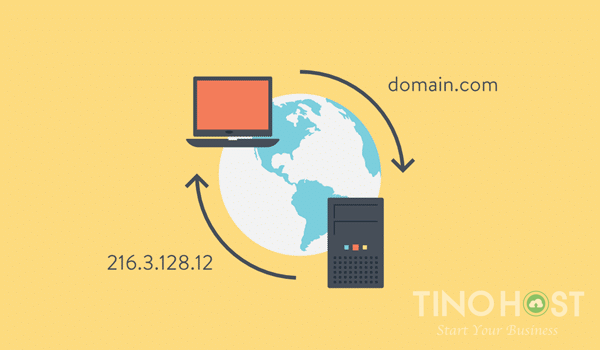
DNS là gì?
DNS viết tắt bởi cụm từ Domain Name System (tạm dịch là: hệ thống phân giải tên miền). Hệ thống này được sáng lập vào năm 1984 có chức năng phiên dịch tên miền và truyền tải thông tin. DNS có 7 loại bản ghi cơ bản lần lượt là: Cname, A record, MX record, AAAA record, TXT record, SRV record, NS record.
Khái niệm Cname
Cname được viết tắt bởi cụm từ Canonical name record (tạm dịch là: bản ghi bí danh). Cname là một trong các loại bản ghi của hệ thống phân giải tên miền (DNS). Bản ghi này được hiểu như “tên bí mật” của một tên miền nào đó và có một địa chỉ IP cho phép gắn nhiều Domain trên cùng máy chủ.
Định dạng bản ghi Cname
Cấu trúc bản ghi Cname được xác nhận bởi RFC 1035 tuân theo tiêu chuẩn định dạng cấp cao. Trong đó, RData luôn đảm bảo một yếu tố duy nhất:
Yếu tố: Tên miền
Mô tả: Tên miền chính hoặc chỉ định cho bản ghi.
Bản ghi A được trình bày:
CNAME <domain-name>
(<domain-name> : tên miền đủ điều kiện hoặc tên miền chính, ví dụ như: vietnix.vn)
- Name: Hostname cho record (tên của Cname).
- TTL: Được tính bằng giây: thời gian DNS lưu bản ghi vào bộ nhớ cache.
- Nội dung: Tên miền mà Cname dẫn tới.
Truy vấn bản ghi Cname
Để xác định bản ghi Cname có liên kết với tên miền không, bạn có thể sử dụng dig trong terminal.
$ dig CNAME www.dnsimple.com
; <<>> DiG 9.10.6 <<>> CNAME www.dnsimple.com
;; global options: +cmd
;; Got answer:
;; ->>HEADER<<- opcode: QUERY, status: NOERROR, id: 5274
;; flags: qr rd ra; QUERY: 1, ANSWER: 1, AUTHORITY: 0, ADDITIONAL: 1
;; OPT PSEUDOSECTION:
; EDNS: version: 0, flags:; udp: 512
;; QUESTION SECTION:
;www.dnsimple.com. IN CNAME
;; ANSWER SECTION:
www.dnsimple.com. 3599 IN CNAME dnsimple.com.
;; Query time: 52 msec
;; SERVER: 8.8.8.8#53(8.8.8.8)
;; WHEN: Fri Nov 02 20:33:09 CET 2018
;; MSG SIZE rcvd: 59
Ứng dụng của Cname
- Có khả năng liên kết tên miền, hosting, source cũng như một số yếu tố khác. Tính năng này giúp người dùng khai báo trang web trên Internet.
- Được ứng dụng trong trường hợp dữ liệu mới được đồng hóa khi dữ liệu cũ chuyển đổi. Đồng thời, Cname còn hỗ trợ trong lúc người dùng muốn thiết lập một bản ghi sẵn có.
- Giúp người dùng xác thực lại các dịch vụ cung cấp của Google như Domain, ứng dụng hay một số ứng dụng trực tuyến khác.
- Cung cấp bản ghi với tên mới, điều chỉnh tên gốc và đặt lại TTL. Bạn có thể đặt tên miền bằng 1 hoặc nhiều tên khác nhau nhờ Cname.
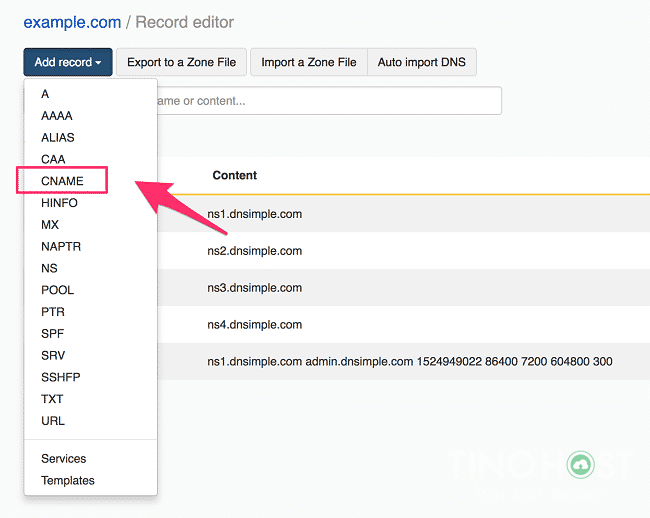
Cách sử dụng bản ghi
Tạo Cname cho Subdomain
Thực hiện các bước sau để tạo Cname cho Subdomain:
Bước 1: Khởi động và đăng nhập bảng điều khiển DNS.
Bước 2: Trong hệ thống, click vào Domain.
Bước 3: Bản thông tin hiển thị trên màn hình.
Bước 4: Điền vào những giá trị sau để tạo bản ghi Cname cho Subdomain:
- Tên: Nhập tên Subdomain.
- Giá trị: Tên Domain đã xác định (không ghi số IP).
- DNS Record: Cname.
- MX: Bỏ trống
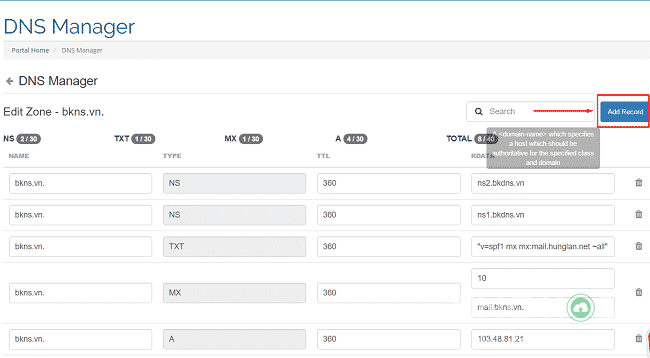
Tạo Cname cho tên miền
Thực hiện các bước sau để tạo Cname cho tên miền:
Bước 1: Tạo bản ghi mới tại phần Thêm Record.
Bước 2: Nhập thông tin các giá trị để thêm bản ghi Cname cho tên miền:
- Host: Nhập giá trị cần dẫn đến.
- Record: Cname.
- Địa chỉ: Nhập địa chỉ cần dẫn đến.
Bước 3: Chọn Lưu thay đổi để kết thúc thao tác.
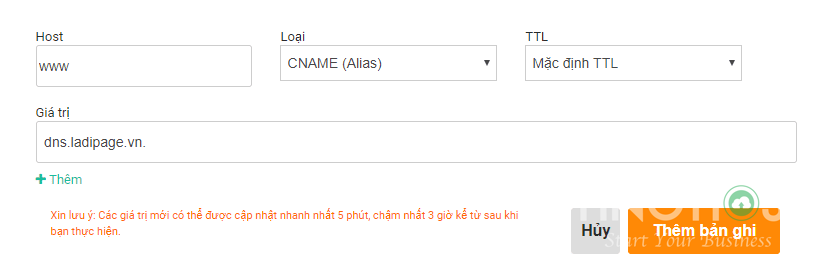
Hy vọng qua bài viết trên, bạn đã có cái nhìn tổng quan hơn về Cname và cách sử dụng Cname record. Nếu có bất kỳ thắc mắc hay câu hỏi liên quan nào, bạn có thể liên hệ với TinoHost để được giải đáp nhanh chóng.
Những câu hỏi thường gặp về Cname record
Bên cạnh các tính năng, Cname còn những hạn chế nào?
Ngoài những tính năng nổi bật, khi sử dụng Cname, người dùng cần chú ý những hạn chế sau:
- Cname không thể dẫn bạn đến một địa chỉ IP trực tiếp và bản ghi này chỉ dẫn đến một tên miền khác.
- Không thể tồn tại với bất kỳ bản ghi cùng tên nào khác. Chẳng hạn như www.tinohost.vn không định dạng cho cả bản ghi Cname và TXT.
- Khi Cname này dẫn đến một Cname khác sẽ gây ảnh hưởng đến hiệu suất làm việc. Để khắc phục tình trạng này, Cname cần phải dẫn đến mục tiêu càng gần càng tốt.
HTTP redirect và Cname có liên quan nhau không?
Trên thực tế, Cname và HTTP không có mối quan hệ trực tiếp nào. Cấu hình tự động của Cname cũng không dẫn đến sự chuyển hướng HTTP.
Tôi phải làm sao để thêm, nhập thông tin, cập nhật hay xóa Cname?
Cách thêm bản ghi mới:
- Bước 1: Mở trình chỉnh sửa Cname.
- Bước 2: Click vào “Cname” -> chọn “Thêm”
Cách nhập thông tin bản ghi Cname: Bản ghi Cname sẽ bao gồm những thông tin:
Tên: tên miền muốn thêm.
Nội dung: Tên hosting mà bạn muốn Cname dẫn đến (không phải URL).
Cách cập nhật bản ghi Cname:
- Bước 1: Tìm bản ghi muốn sửa trong trình chỉnh sửa bản ghi Cname.
- Bước 2: Click biểu tượng cây bút chì góc phải phía dưới màn hình.
- Bước 3: Cập nhật thông tin cần chỉnh sửa.
- Bước 4: Lưu lại bằng cách chọn “Cập nhật bản ghi”.
Cách xóa bản ghi Cname:
- Bước 1: Chọn bản ghi Cname cần xóa.
- Bước 2: Click vào biểu tượng thùng rác góc phải phía dưới màn hình.
- Bước 3: Chọn “Cập nhật bản ghi” để lưu lại.
Làm sao xác thực dịch vụ trực tuyến bằng Cname?
TinoHost sẽ hướng dẫn bạn thực hiện thao tác này qua hai dịch vụ trực tuyến của Google: Google mail và Google apps.
- Google Apps:
Bước 1: Đăng nhập vào DNS Control.
Bước 2: Click tên Domain xuất hiện trên hệ thống.
Bước 3: Nhập các giá trị yêu cầu tạo bản ghi Cname cho Google Apps vào bảng thông tin hiển thị trên màn hình. Thông tin bao gồm:
- Tên: Điền tên subdomain cần xác thực.
- Giá trị: Nhập giá trị xác thực ở điểm đến.
- DNS record: Chọn Cname.
- MX: Bỏ trống.
Sau khi hoàn thành thao tác, để tiếp tục xác thực bản ghi Cname cho Google Mail.
- Google Mail:
Bước 1: Đăng nhập vào DNS Control.
Bước 2: Click vào tên Domain xuất hiện trên hệ thống.
Bước 3: Nhập các giá trị yêu cầu để tạo Cname record cho Google Mail vào bảng thông tin hiển thị trên màn hình. Thông tin bao gồm:
- Tên: Điền giá trị Subdomain cần xác thực.
- Giá trị: Nhập giá trị xác thực đến.
- DNS record: Chọn Cname.
- MX: Bỏ trống.

















